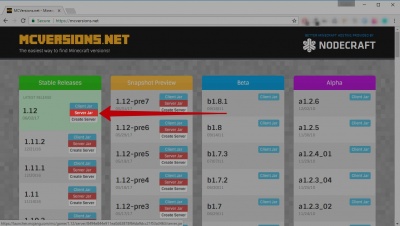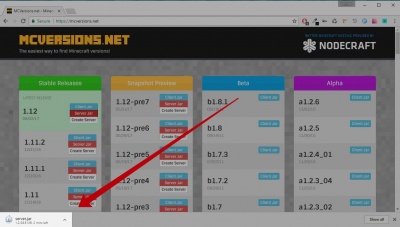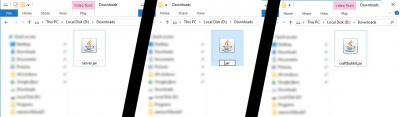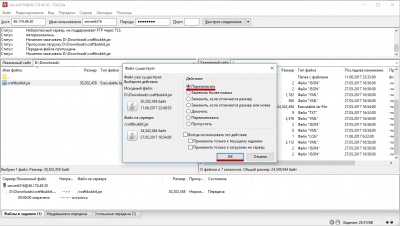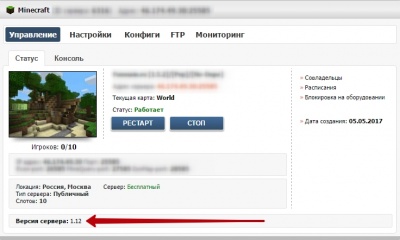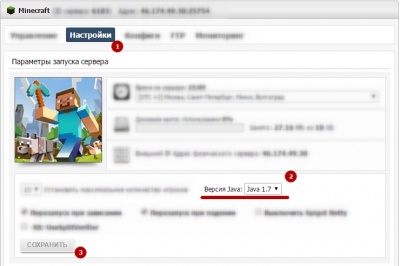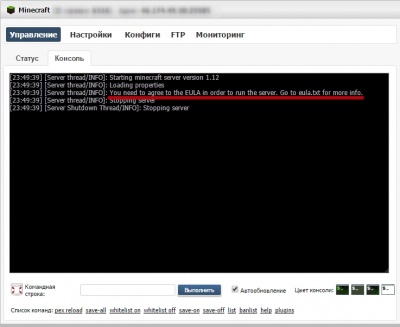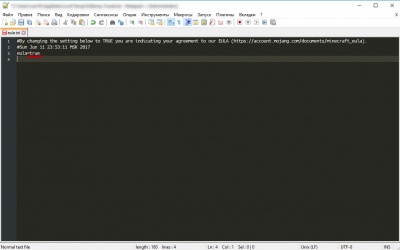Установка своей версии Minecraft сервера — различия между версиями
BaHeK (обсуждение | вклад) |
|||
| (не показаны 2 промежуточные версии 2 участников) | |||
| Строка 1: | Строка 1: | ||
| − | Если Вы хотите поставить версию сервера, которой нет в разделе "Билды сервера" | + | Если Вы хотите поставить версию сервера, которой нет в разделе "Билды сервера". |
| + | |||
| + | Вы можете это сделать с помощью [[Подключение_к_FTP_игрового_сервера_с_помощью_программы_FileZilla|FTP]] доступа самостоятельно выполнив следующий алгоритм действий. | ||
1. Зайдите на сайт '''https://mcversions.net/''' (рисунок 1). | 1. Зайдите на сайт '''https://mcversions.net/''' (рисунок 1). | ||
| Строка 21: | Строка 23: | ||
[[Файл:Mc_version_5.jpg|400px|thumb|Рисунок 5. Замена файла craftbukkit.jar на сервере |none]] | [[Файл:Mc_version_5.jpg|400px|thumb|Рисунок 5. Замена файла craftbukkit.jar на сервере |none]] | ||
| − | 6. После успешной перезаписи файла, перезапустите сервер, после запуска в панели управления Вам отобразит | + | 6. После успешной перезаписи файла, перезапустите сервер, после запуска в панели управления Вам отобразит текущую версию сервера (рисунок 6). |
[[Файл:Mc_version_6.jpg|400px|thumb|Рисунок 6. Текущая версия сервера |none]] | [[Файл:Mc_version_6.jpg|400px|thumb|Рисунок 6. Текущая версия сервера |none]] | ||
Текущая версия на 12:32, 13 января 2021
Если Вы хотите поставить версию сервера, которой нет в разделе "Билды сервера".
Вы можете это сделать с помощью FTP доступа самостоятельно выполнив следующий алгоритм действий.
1. Зайдите на сайт https://mcversions.net/ (рисунок 1).
2. Скачайте необходимую версию сервера, качать нужно нажимая на «Server Jar» (рисунок 2).
3. Начнется загрузка файла с названием server.jar (рисунок 3).
4. После завершения загрузки, откройте папку с файлом и переименуйте сам файл в craftbukkit.jar (рисунок 4).
5. Подключитесь к FTP вашего сервера и загрузите craftbukkit.jar со своего компьютера, перезаписав файл на сервере (рисунок 5).
6. После успешной перезаписи файла, перезапустите сервер, после запуска в панели управления Вам отобразит текущую версию сервера (рисунок 6).
Версия Java
Не забывайте, что более новые версии Minecraft используют более свежую версию Java, по этому в случае неудачного запуска сервера, смените версию Java на 1.8 (рисунок 7).
You need to agree to the EULA in order to run the server. Go to eula.txt for more info.
Если сервер не запустился и в консоли сервера Вы видите этот текст (рисунок 8),
то Вам необходимо отредактировать файл eula.txt, который находится на FTP вашего сервера и заменить eula=false на eula=true (рисунок 9).